這一篇是最後一篇了,有鑑於我分享的東西都很零碎,所以想在最後一篇去分享一些之前沒說到的東西。
什麼是vCLS?
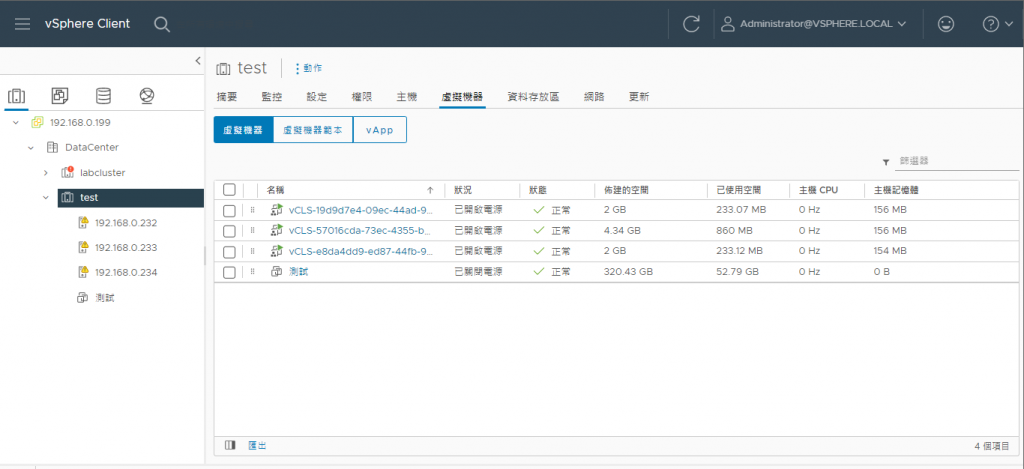
如果有將主機加入vCenter的經驗,你會發現叢集內主機會多了名為 ”vCLS” 的虛擬機,當vCenter無法使用時,vCLS可以確保叢集內的功能正常,如DRS、HA。那系統會依叢集內的主機數量去建立相對應vCLS虛擬機的數量,最多到三台。簡單來說vCLS就是vCenter的代理程式。
如何透過vCenter去更新ESXi主機
其實更新ESXi主機的方式有很多種,可以做一個新版本的映像檔USB插在主機上,以USB開機去選擇更新就好。那這邊分享的是使用vCenter去遠端更新ESXi主機。
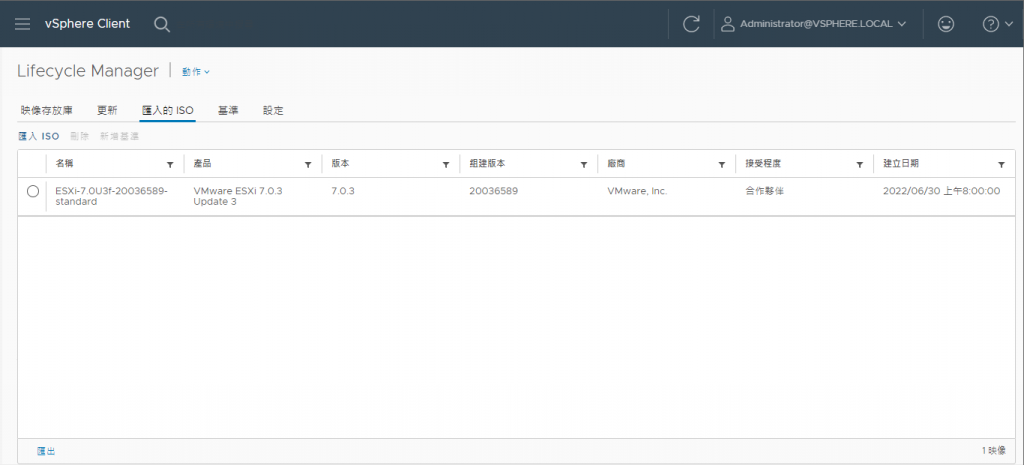
首先先點到 ”Lifecycle Manager”,將要更新的ESXi ISO匯入
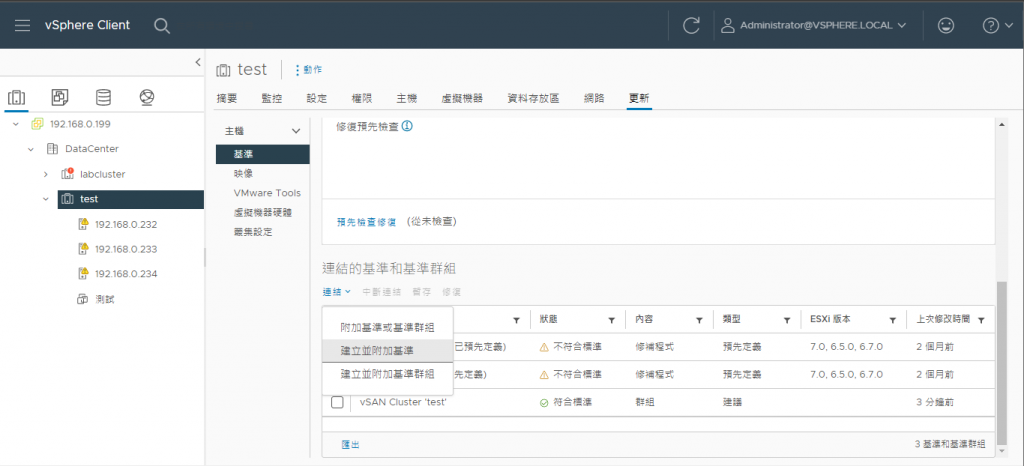
接著點到要更新的叢集,選擇 “更新” 裡面的 “基準”,在 ”連結” 裡面選擇 “建立並附加基準”。
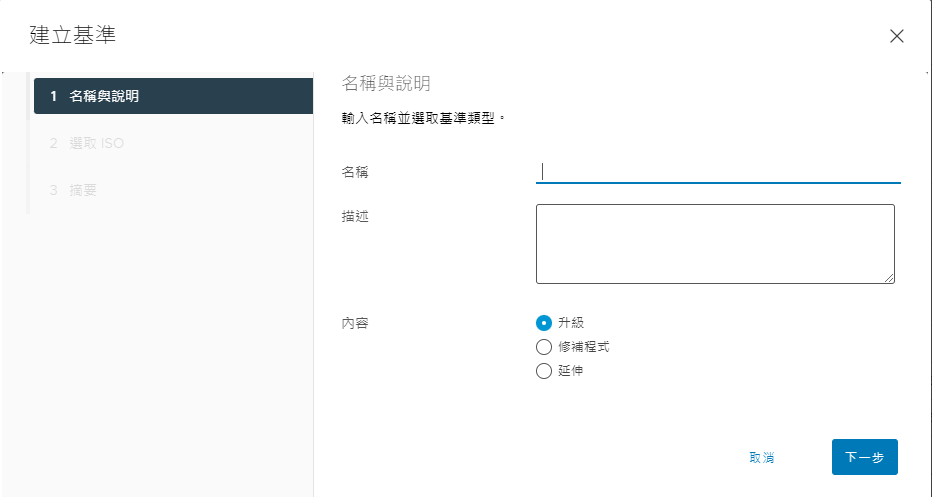
為這個更新基準取一個名字,並在內容說明這個基準的作用,這邊我們就在 ”內容” 裡選擇 “升級”。
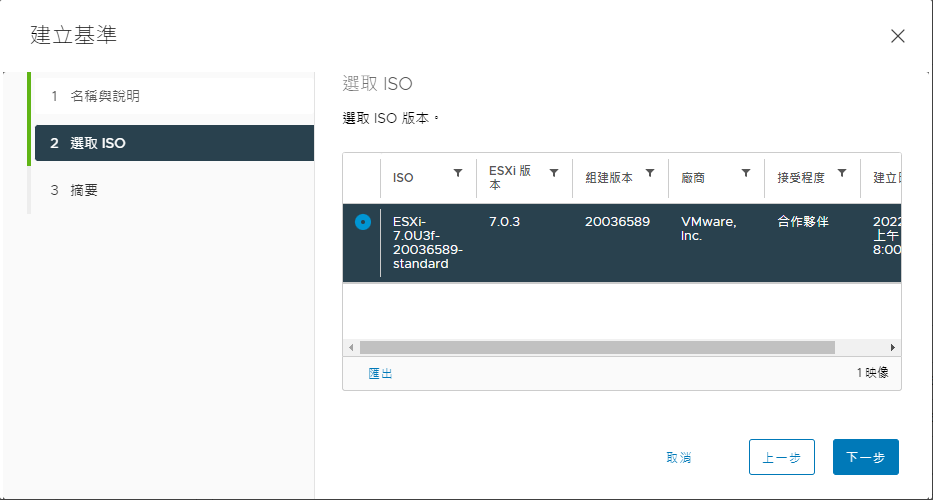
選取我們剛剛匯入的ISO檔。
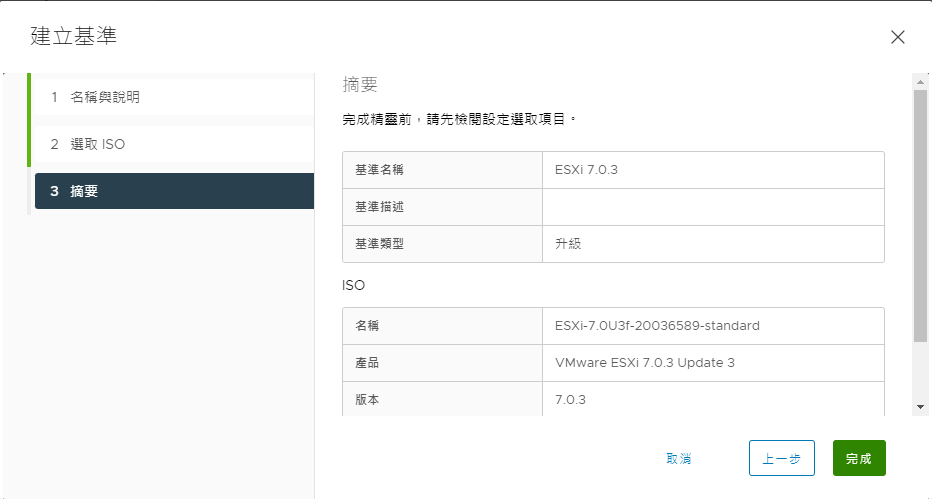
按下 “完成”。
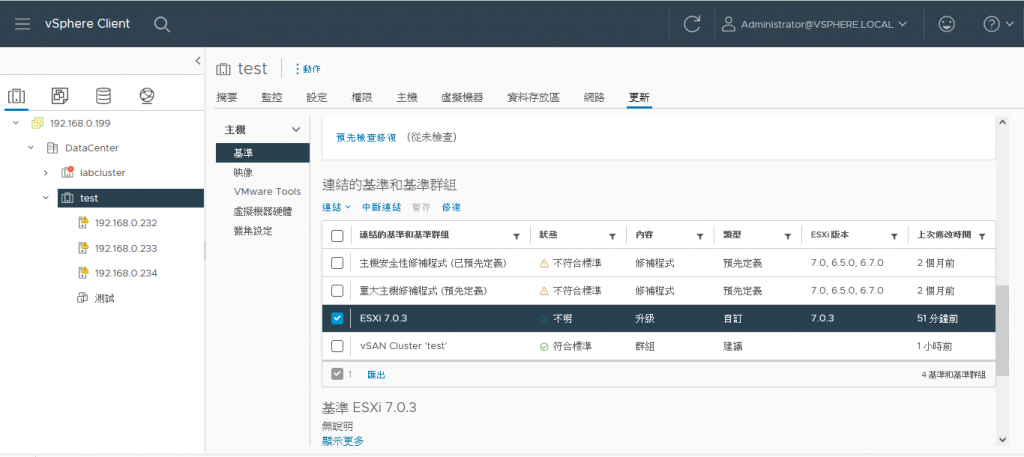
勾選剛剛新增的基準點,並點選 “修復”。
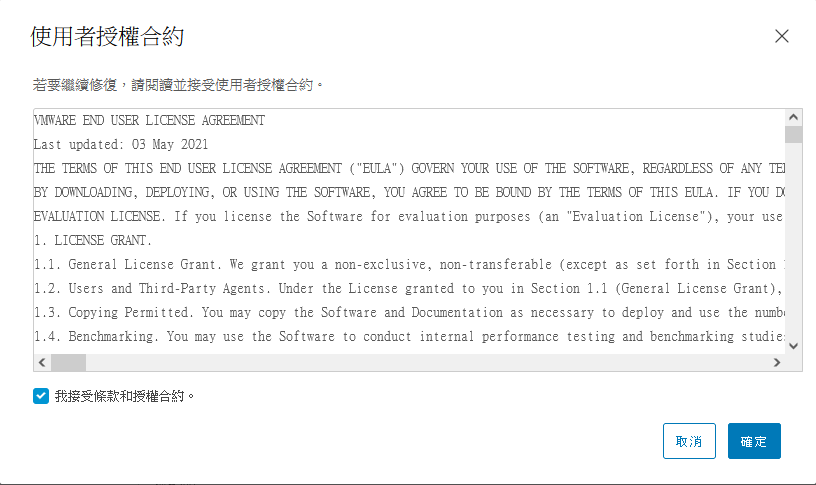
接受條款及授權後按下確定。
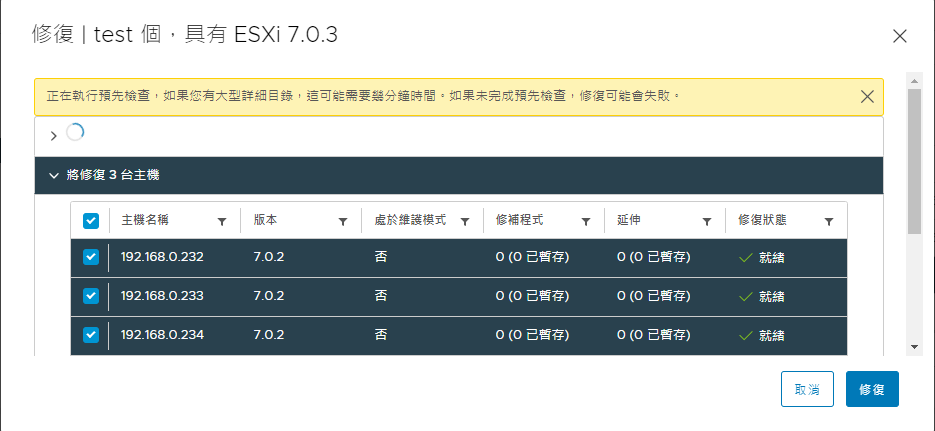
選擇你要更新的主機,點選修復以進行更新,接著讓vCenter跑更新流程,更新就完成了。
*註 : 建議一次一台一台更新,此外已經有虛擬機的主機,通常在更新上會遇到蠻多難題的,建議可以使用小版本更新一次一次慢慢更新上去。
